Rumah >tutorial komputer >pengetahuan komputer >thinkpad disertakan dengan cakera USB untuk but
thinkpad disertakan dengan cakera USB untuk but
- 王林ke hadapan
- 2024-02-12 16:10:04805semak imbas
Salam semua, hari ini saya ingin berkongsi artikel dari laman web rasmi Sistem Xiaobai (xiaobaixitong.com). Saya percaya ramai rakan menggunakan komputer riba Thinkpad Sesetengah pengguna komputer riba Thinkpad ingin menggunakan pemacu kilat USB untuk memasang semula sistem tetapi menghadapi masalah menyediakan pemacu kilat USB untuk but untuk komputer riba Thinkpad.
Cara menyediakan pemacu kilat USB untuk but pada komputer riba Thinkpad
Masukkan pemacu kilat USB but yang disediakan ke dalam komputer riba Lenovo Thinkpad. Tekan kekunci F12 untuk memunculkan tetingkap pemilihan permulaan. Dalam tetingkap, pilih "USB HDD" sebagai pilihan but. Gunakan kekunci atas dan bawah untuk mengalihkan kursor ke pilihan, kemudian tekan kekunci Enter untuk mengesahkan pilihan anda.
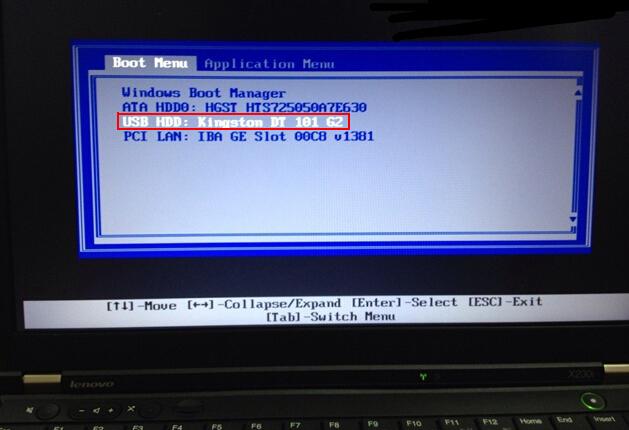
2. Selepas memasukkan antara muka ini, but cakera U berjaya Jika anda memilih untuk memasuki sistem PE, anda boleh menggunakan alat pemasangan semula untuk memasang semula sistem.
Atas ialah kandungan terperinci thinkpad disertakan dengan cakera USB untuk but. Untuk maklumat lanjut, sila ikut artikel berkaitan lain di laman web China PHP!

